ظل حل خطأ Tomb Raider DXGI
في هذه المقالة ، سنحاول حل خطأ "DXGI Error Device Removed" الذي يواجهه لاعبو Shadow of the Tomb Raider أثناء فتح اللعبة.

في هذه المقالة ، سنحاول حل خطأ "DXGI Error Device Removed" الذي يواجهه لاعبو Shadow of the Tomb Raider أثناء تشغيل اللعبة من خلال ذكر بعض الاقتراحات. إذا كنت تواجه مثل هذه المشكلة ، يمكنك إيجاد الحل باتباع الخطوات أدناه.
ما هو Shadow of the Tomb Raider DXGI Error؟
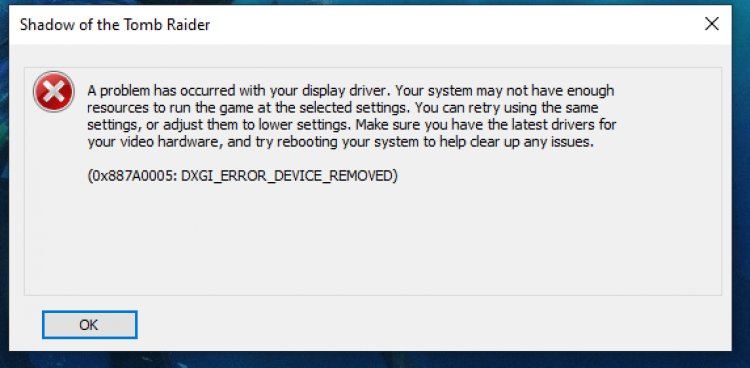
يرجع هذا الخطأ إلى حقيقة أنه لا يمكن قراءة برنامج تشغيل الرسومات في السجل أو لأن برنامج تشغيل الرسومات ليس محدثًا. إذا كانت بطاقة الرسومات قديمة ، فقد يتسبب ذلك في حدوث أخطاء متعددة. لهذا ، يمكننا الوصول إلى حل المشكلة عن طريق تحديث بطاقة الرسومات الخاصة بنا أو ضبط التسجيل. إذا كانت مكتبة DirectX الخاصة بك هي الإصدار 12 ، فقد نواجه مثل هذا الخطأ. والسبب في ذلك هو أنه نظرًا لأن اللعبة تعمل مع إصدار DX11 ، فقد يظهر مثل هذا الخطأ عندما ترى إصدار DX12.
كيفية إصلاح ظل خطأ Tomb Raider DXGI؟
لحل هذا الخطأ سنحاول حله بالحديث عن اقتراحين.
1-) تحرير التسجيل
- اكتب regedit في شريط بدء البحث وافتحه.
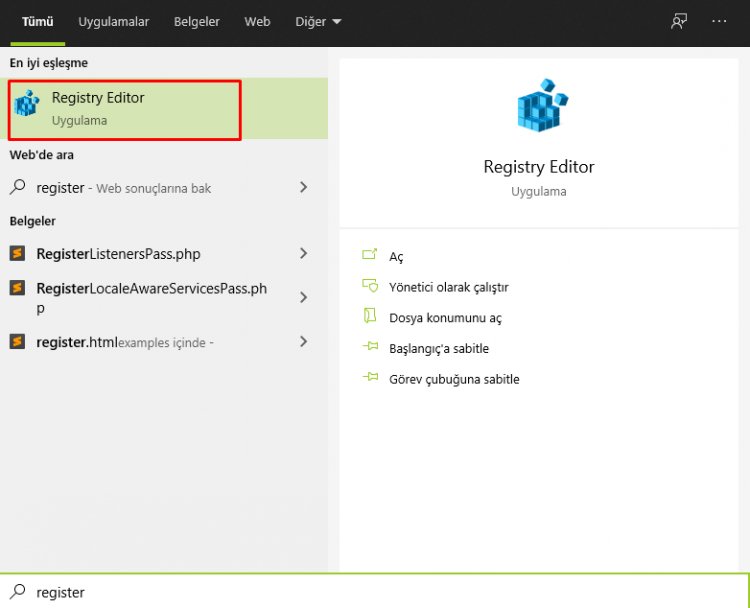
- الصق الموقع Computer \ HKEY_LOCAL_MACHINE \ SYSTEM \ CurrentControlSet \ Control \ GraphicsDrivers في المربع أعلى الشاشة التي تفتح واضغط على إدخال.
- بعد هذه العملية ، سيتم سرد التسجيل على اليمين. إذا كان هناك سجل باسم TdrLevel ، فانقر بزر الماوس الأيمن فوقه واحذفه. إذا لم يكن كذلك ، فتابع الإجراء أدناه.
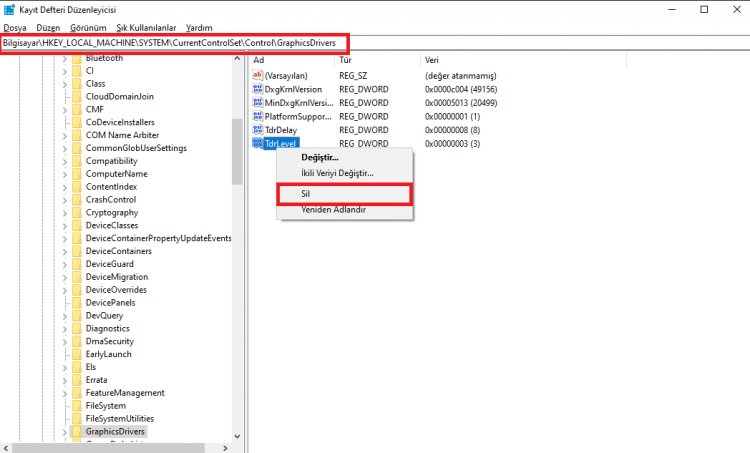
- ثم انقر بزر الماوس الأيمن فوق مساحة فارغة ، وقم بالمرور فوق الخيار الجديد وحدد خيار قيمة DWORD (32 بت).
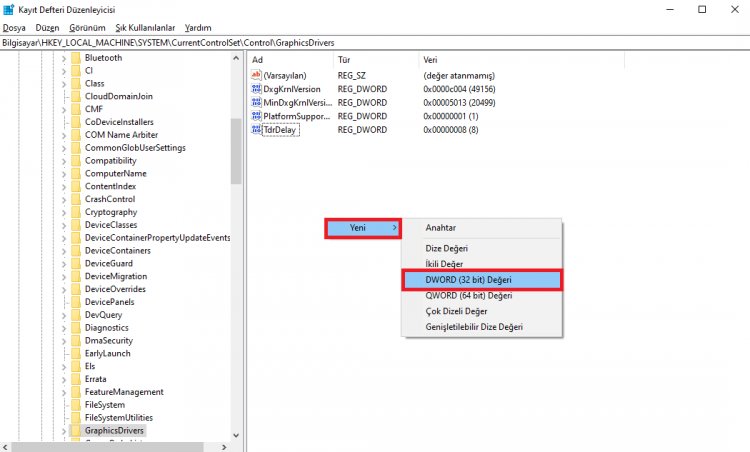
- قم بتغيير اسم التسجيل الذي تم إنشاؤه حديثًا إلى TdrLevel.
- ثم أدخل 0 في بيانات القيمة بالنقر المزدوج عليها. بعد هذه العملية ، أعد تشغيل الكمبيوتر. إذا لم يكن كذلك ، فقم بتغيير بيانات القيمة إلى 3 وحاول مرة أخرى.
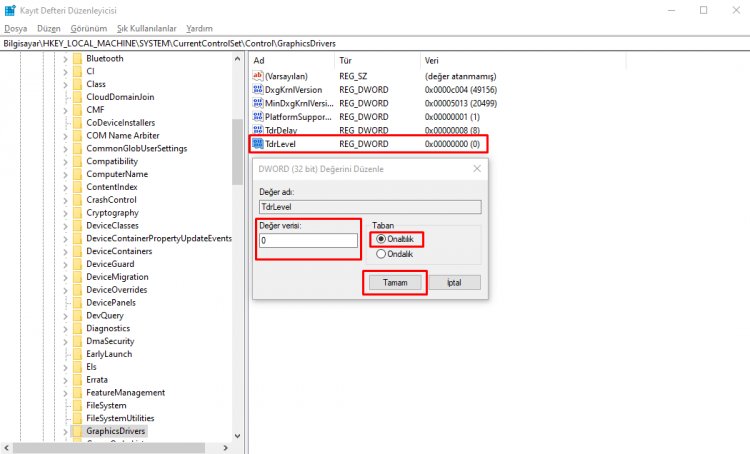
بعد الانتهاء من هذه العملية ، أعد تشغيل الكمبيوتر وتحقق من استمرار المشكلة عن طريق تسجيل الدخول إلى اللعبة.
2-) تحديث بطاقة الرسوميات
إذا لم تكن بطاقة الرسومات محدثة ، فقد يحدث هذا الخطأ. لهذا ، يمكننا الوصول إلى حل المشكلة عن طريق تحديث بطاقة الفيديو.
للمستخدمين مع بطاقات الرسومات Nvidia ؛
- بادئ ذي بدء ، نفيديا Geforce Experience نحتاج إلى تنزيل البرنامج وتثبيته.
- بعد الانتهاء من عملية التنزيل والتثبيت ، نفتح برنامجنا ونفتح قائمة برامج التشغيل أعلاه.
- لنقم بتنزيل التحديث الخاص بنا عن طريق النقر فوق الزر "تنزيل" الذي يظهر أعلاه.
- بعد اكتمال التنزيل ، لنقم بإجراء عملية التثبيت بالضغط على زر التثبيت السريع.
- بعد الانتهاء من هذه العملية ، أعد تشغيل الكمبيوتر.
للمستخدمين مع بطاقات الرسومات AMD ؛
- صدر عن AMD AMD Radeon Software نحتاج إلى تنزيل البرنامج وتثبيته.
- بعد الانتهاء من عملية التنزيل والتثبيت ، نفتح برنامجنا وننقر على الزر "التحقق من وجود تحديثات" أسفل قائمة برنامج التشغيل والبرامج على اليمين ، وتحقق مما إذا كانت بطاقة الفيديو الخاصة بنا محدثة أم لا.
- يمكنك إعادة تشغيل جهاز الكمبيوتر الخاص بك عن طريق إجراء عملية التحديث.
بعد تحديث برنامج تشغيل الرسومات الخاص بنا وإعادة تشغيل جهاز الكمبيوتر الخاص بنا ، يمكننا محاولة فتح لعبة Shadow of the Tomb Raider. إذا استمرت المشكلة ، فلننتقل إلى اقتراحنا التالي.
![كيفية إصلاح خطأ خادم YouTube [400]؟](https://www.hatauzmani.com/uploads/images/202403/image_380x226_65f1745c66570.jpg)

























